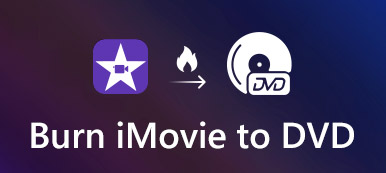iMovie è uno strumento di editing integrato per i dispositivi Apple. Puoi creare e modificare facilmente video utilizzando iMovie gratuitamente. Tuttavia, con l'uso frequente di iMovie sui tuoi dispositivi Apple, i video di iMovie possono occupare troppo spazio su disco sul tuo Mac e spazio di archiviazione sui tuoi dispositivi iOS. Come eliminare la libreria iMovie sul tuo Mac per liberare spazio su disco e come eliminare una clip o un progetto da iMovie sui tuoi dispositivi iOS? Impara subito 3 metodi rapidi per pulire i dati iMovie inutili!
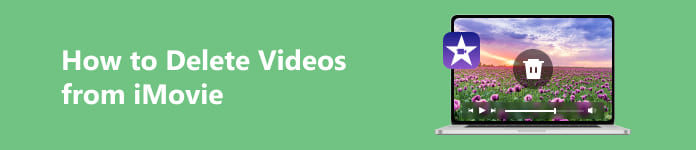
- Parte 1. Come eliminare la libreria iMovie su Mac
- Parte 2. Come faccio a eliminare i video da iMovie (dispositivi iOS)
- Parte 3. Domande frequenti sull'eliminazione di video da iMovie
Parte 1. Come eliminare la libreria iMovie su Mac
La libreria iMovie contiene tutti i media e i dati utilizzati per creare filmati in iMovie. Supponiamo che tu voglia eliminare automaticamente la libreria iMovie sul tuo Mac, dovresti farlo Apeaksoft Mac Cleaner come prima scelta. Con questo software intelligente puoi pulire e gestire facilmente i tuoi file Mac. Inoltre, puoi utilizzare questo strumento per aiutarti a eliminare selettivamente file grandi/vecchi/spazzatura/non necessari sul tuo Mac e monitorare le prestazioni del sistema Mac.

4,000,000+ Download
Rimuovi in modo permanente e sicuro i file iMovie vecchi e grandi sul tuo Mac.
Cancella cache, cookie, download, file duplicati, ecc.
Accelera il tuo Mac lento e gestire le applicazioni su di esso.
Un'interfaccia intuitiva garantisce un utilizzo fluido.
Passo 1 Fai clic sul pulsante di download qui sopra per scaricare gratuitamente Mac Cleaner sul tuo Mac. Fare doppio clic su questo programma per avviarlo dopo l'installazione. Prima di iniziare a eliminare la libreria iMovie, puoi visualizzare in anteprima lo stato del sistema del tuo Mac e verificare cosa occupa spazio sul tuo Mac facendo clic su Stato dei servizi pulsante.

Passo 2 Torna all'interfaccia principale e fai clic su Depuratore pulsante per procedere. Nella nuova finestra, fare clic su File grandi e vecchi > Scannerizzare per individuare file e cartelle di grandi dimensioni. Quindi, puoi fare clic su Visualizza per visualizzare in anteprima questi file e cartelle di grandi dimensioni.

Passo 3 Seleziona la cartella Film come directory per la visualizzazione. Scegli i video che desideri eliminare e fai clic su Pulizia pulsante per eseguire.
Parte 2. Come faccio a eliminare i video da iMovie (dispositivi iOS)
1.Come eliminare una clip su iMovie
Se desideri eliminare una clip indesiderata da iMovie sul tuo iPhone/iPad, puoi seguire il tutorial dettagliato di seguito:
Passo 1 Esegui l'app iMovie sul tuo iPhone. Rubinetto Inizia un nuovo progetto > Film. Quindi tocca Crea film nella parte inferiore dello schermo per continuare.
Passo 2 Nella nuova interfaccia, tocca + > Video > iMovie Media. Rubinetto Modifica nell'angolo in alto a destra dello schermo.
Passo 3 Quindi, puoi vedere il pulsante rosso del cestino, toccarlo e selezionare Elimina clip opzione per confermare. Ora puoi ripetere questa procedura per eliminare clip su iMovie.
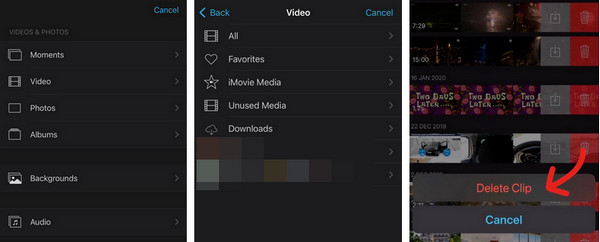
2.Come eliminare un progetto da iMovie
Puoi liberare spazio di archiviazione sui tuoi dispositivi iOS eliminando un progetto da iMovie. Ecco una semplice guida su come eliminare un progetto da iMovie.
Passo 1 Apri l'app iMovie sul tuo iPhone. Puoi vedere l'interfaccia principale con il titolo Progetti. Passare al progetto indesiderato dall'elenco di anteprima.
Passo 2 Una volta deciso quale progetto eliminare, puoi toccarlo per continuare. Nella nuova interfaccia, tocca il pulsante del cestino nell'angolo in basso a destra dello schermo. Quindi puoi toccare Elimina progetto per confermare.
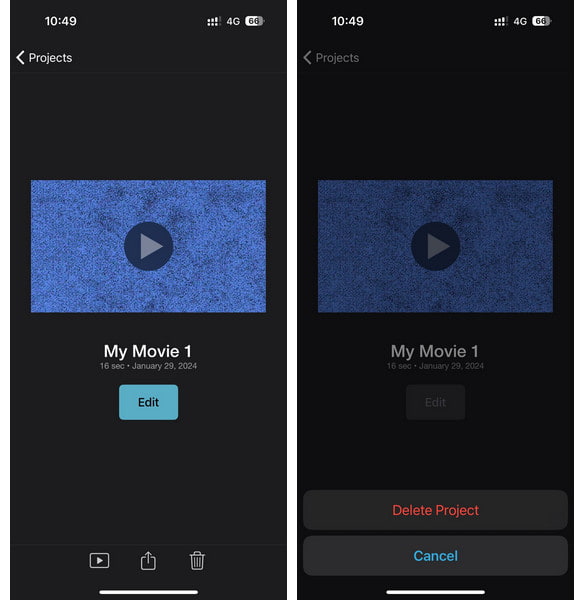
Parte 3. Domande frequenti sull'eliminazione di video da iMovie
Cosa significa Spazio su disco insufficiente per iMovie sul mio Mac?
Se vedi questo messaggio apparire sul tuo Mac quando apri iMovie, dovresti liberare spazio su disco per risolvere il problema. E Apeaksoft Mac Cleaner può essere la scelta migliore per rimuovere file spazzatura e dati inutili per liberare spazio su disco. Inoltre, puoi eliminare manualmente i video da iMovie per correggere questo errore.
Come posso eliminare manualmente i file di rendering di iMovie sul mio Mac?
Avvia iMovie sul tuo Mac. Fai clic sul menu iMovie nell'angolo in alto a sinistra dello schermo. Seleziona il Impostazioni profilo continuare. Clicca il Elimina pulsante accanto a File di rendering. Clicca il Elimina nuovamente il pulsante per confermare. Quindi, puoi eliminare correttamente i file di rendering di iMovie per liberare spazio di archiviazione.
L'eliminazione della libreria iMovie cancellerà i miei video??
Sì, se elimini la libreria iMovie sul tuo dispositivo Apple, i progetti e i contenuti multimediali in questa cartella verranno eliminati. Pertanto, se desideri conservare i tuoi video liberando allo stesso tempo spazio di archiviazione, puoi utilizzare il dispositivo di backup esterno per archiviare questi file video.
Conclusione
Questo post spiega come eliminare automaticamente la libreria iMovie sul tuo Mac con Apeaksoft Mac Cleaner. Inoltre, puoi seguire una guida dettagliata su come eliminare una clip su iMovie e come eliminare un progetto da iMovie per risparmiare spazio di archiviazione sul tuo dispositivo Apple.